
Sisu
See lühijuhend selgitab, kuidas Samsung Galaxy S9 ekraanil pilti teha. See on lihtne omadus, mida peaaegu igaüks saab kasutada ja hinnata ning igal ettevõttel on oma viis seda teha. Rääkimata ka Samsungi Galaxy S9-st pole spetsiaalset kodunuppu, nii et see on teistsugune, kui olete hiljuti uuendanud.
Ekraani tegemiseks või ekraani salvestamiseks ja salvestamiseks on mitu erinevat põhjust. Ja kui te seda teete, saate selle ekraanipildi salvestada, muuta ja jagada kõikjal ja kõikjal. Siin on kiire video, mis näitab teile, kuidas järgneb huvipakkuvate isikute jaoks rohkem üksikasju.
Galaxy S9 abil on teil ekraanipiltide tegemiseks mitu erinevat võimalust. Lihtsaim on lihtne nuppude kombinatsioon, mis on isegi tuttav kellelegi, kes saabub iPhone'ist. Lisaks sellele lisas Samsung keritud ekraanikuvasid, et jäädvustada terve veebileht või e-kiri, ja hulk täiendavaid tööriistu, mida saate kasutada. Kõik, kuidas neid kõiki teha.
Kuidas võtta pilt Galaxy S9 ja S9 +
Kui soovite e-kirjas midagi olulist pildistada või foto salvestada, siis siin on. Kõik omanikud peavad seda tegemahoidke all niivõimu jahelitugevuse vähendamise nupud samal ajal. Lükake, hoidke ja lase lahti. See on kõige lihtsam 3-4 viisi, kuidas ekraani haarata.
Loe: 10 Cool asjad, mida Galaxy S9 suudab teha
Vajutage ja hoidke samaaegselt alla nii helitugevuse vähendamise kui ka toitenuppe, hoidke seda sekundi jooksul alles, seejärel laske lahti. Sa näed ja kuuled ekraanipildistust. See on see. Telefon salvestab ekraanil olevad andmed ja saate selle galeriist kohe juurde pääseda. Sõltuvalt teie seadetest saate ka selle kohe redigeerida.
Palm Swipe Screenshot
On veel üks viis, mis on üsna lihtne, sa oled ilmselt seda juba juhuslikult teinud. Samsungil on omadus, mille abil saate oma peopesa ekraani üle pühkida, et kiiresti salvestada.
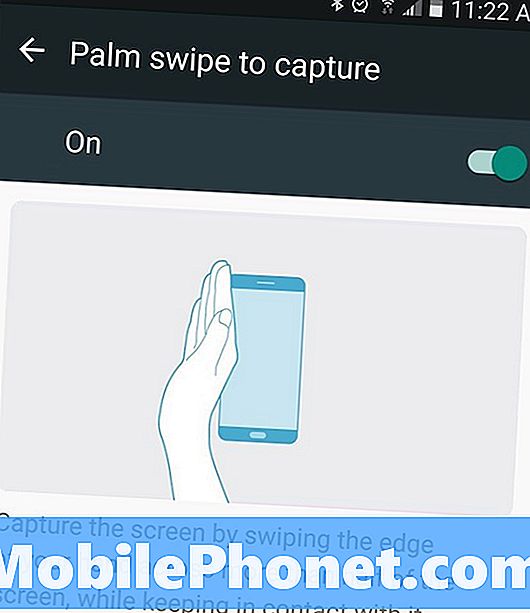
Hoidke käe serva (randme, peopesa serva ja roosa sõrme) ekraanil. Siis libistage käe serv kogu ekraani vasakult paremale. See žest võtab informatsiooni ekraanilt ja salvestab selle kohe. Nii ei pea te nupu kombinatsiooni tegemiseks kasutama kahte kätt.
Smart Capture'i kerimine
Lisaks saate Samsungi nutika salvestamise abil jätkata ekraanipiltide võtmist pärast esimest. See näitab rohkem teavet ekraani allosas pärast ekraanipilti. Esimene neist on „rohkem +”, mis koheselt võtab veel ühe pildi. Kui puudutad seda, liigub see automaatselt alla ja võtab seejärel teise pildi. See on kasulik kogu veebilehe, e-kirjade või Interneti-retseptide salvestamiseks.
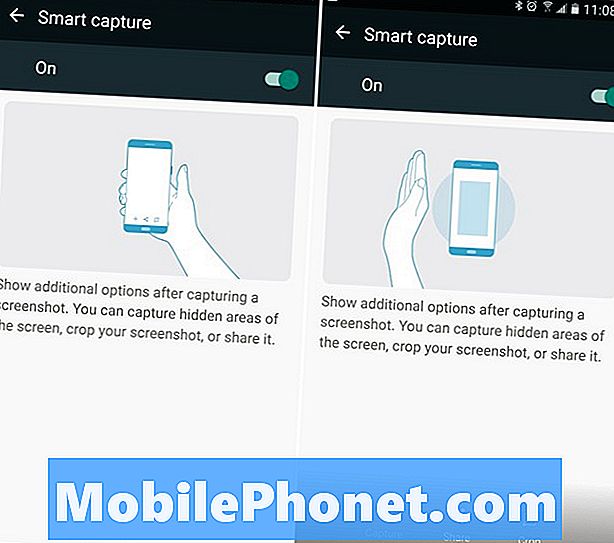
Iga kord, kui koputate rohkem, võtab see veel ühe, kuni ütlete Galaxy S9-le peatada. See on äärmiselt kasulik funktsioon, kuid see aeglustab teid ja takistab teil võtta mitu ekraanipilti kiiresti. Samuti saate puudutada “kärpida”, et neid enam tavapäraseid pilte muuta.
Kui te ei soovi, et see hüpik aeglustaks sind või teeksite teed mööda Seaded> Lisavalikud> ja keelake „Smart Capture” selle väljalülitamiseks.
Ekraanipildid Bixbyga
Ja lõpuks saate lihtsalt oma Galaxy S9-ga rääkida ja paluda Bixby'l sinu jaoks ekraanipilt. Kui te Bixby nuppu ei blokeerinud, puudutage seda (vasakul asuvate helitugevusklahvide all) ja seejärel öelge, “võtke ekraanipilt”. Telefon salvestab automaatselt ekraanil olevad andmed. Veenduge, et olete enne, kui küsite, mida soovite salvestada.
Samuti võite öelda: "Hei Bixby, võtke ekraanipilt", kui kasutate Google Assistanti asemel Bixby Voice'i. Siin on üle 175 lahedaid asju, mida saate Bixbyga teha.
Kõik muud, mida pead teadma
Lihtsaks ligipääsuks salvestatakse ekraanipildid kohe teie galeriisse „ekraanipiltide“ all. Lisaks saate teavitusribal vaadata ekraanipildi eelvaadet, et seda kiiresti kopeerida, redigeerida või kustutada.
Loe: 15 ühist Galaxy S9 probleemi ja kiirparandust
Kui märkate, et te võtate kogemata ekraanipilte, on see tõenäoliselt peopesa pühkimismeetod. Selle väljalülitamiseks mingeSeaded> Seade> Lisafunktsioonid> Pildi pühkimine, et jäädvustada> ja lülitada sisse / välja nuppu. Nüüd kasutage ekraani võtmiseks nuppe combo või Bixby.
Enne kui lähete, võtke Galaxy S9 + ekraani kaitsja meie allpool toodud ümardamisest.
10 parimat Galaxy S9 + ekraanikaitset












